En este artículo, le mostraré cómo instalar y configurar OpenVPN en Debian 9 Stretch. Empecemos.
Instalación y configuración de OpenVPN:
Primero actualice la caché del repositorio de paquetes APT de su máquina Debian 9 con el siguiente comando:
actualización de $ sudo aptLa caché del repositorio de paquetes APT debe actualizarse.
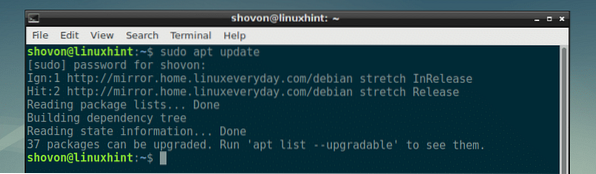
Ahora instale Git con el siguiente comando:
$ sudo apt install git
Ahora presiona y y luego presione
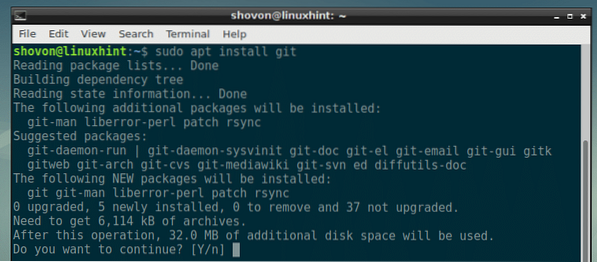
Se debe instalar OpenVPN.
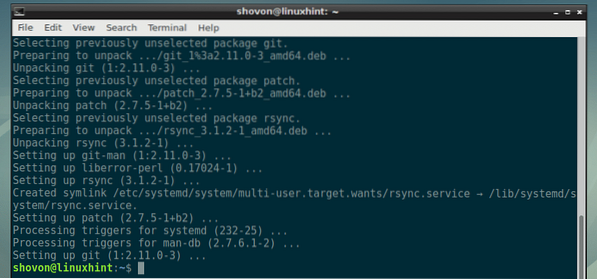
Instalar y configurar OpenVPN manualmente es una tarea tediosa. Tendrás que saber muchas cosas para configurarlo correctamente. La buena noticia es que en realidad hay un repositorio de GitHub (que puede encontrar en https: // github.com / Angristan / OpenVPN-install) le ayuda a instalar y configurar OpenVPN muy fácilmente. Así es como voy a instalar OpenVPN en este artículo.
Ahora navega hasta el ~ / Descargas directorio con el siguiente comando:

Ahora clone el repositorio OpenVPN-Install GitHub con el siguiente comando:
$ git clon https: // github.com / angristan / openvpn-install.git
El repositorio OpenVPN-Install GitHub debe clonarse.

Un nuevo directorio openvpn-install debe crearse y todos los archivos del repositorio OpenVPN-Install GitHub deben copiarse dentro de él.
$ ls
Ahora navega a openvpn-install / directorio con el siguiente comando:
$ cd openvpn-install
Deberías poder encontrar openvpn-install.sh archivo en este directorio.

Ahora haz openvpn-install.sh ejecutable con el siguiente comando:
$ chmod + x openvpn-install.sh
Como se puede ver, openvpn-install.sh el script ahora es ejecutable.

Ahora corre openvpn-install.sh guión como raíz con el siguiente comando:
$ sudo ./ openvpn-install.sh
Ahora asegúrese de que la dirección IP sea correcta. Si quieres cambiarlo, puedes cambiarlo aquí. Esta será la dirección IP del servidor OpenVPN una vez que esté instalado. Así que asegúrate de que sea correcto. Una vez que haya terminado, presione
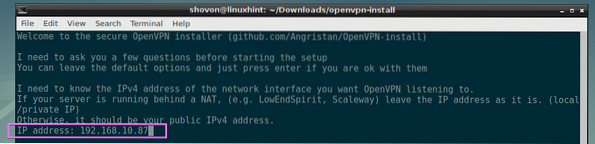
Ahora tienes que decirle a OpenVPN qué puerto usar. El puerto predeterminado es 1194. Pero puedes usar otro puerto.
Si desea utilizar un puerto específico, presione 2 y luego presione
Si desea que OpenVPN elija un puerto aleatorio para usar, simplemente presione 3 y presione
Voy con el puerto predeterminado. Así que solo voy a presionar
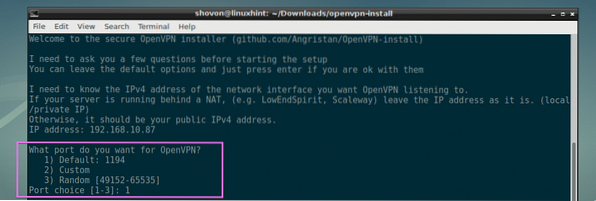
Debe escribir su dirección IPv4 pública aquí si desea acceder al servidor OpenVPN a través de Internet. Pero si desea acceder al servidor OpenVPN solo desde su red local, simplemente escriba la dirección IP que escribió anteriormente, su dirección IP NAT.

Puede encontrar su dirección IPv4 pública muy fácilmente. Visite http: // www.whatsmyip.org / y su dirección IPv4 pública debería estar allí.
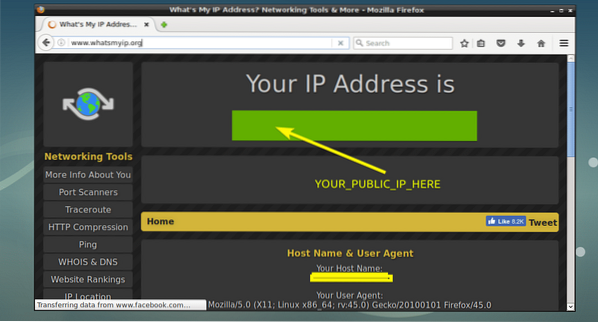
Ahora tienes que decirle a OpenVPN qué protocolo de comunicación usar. Puede utilizar UDP o TCP. UDP está seleccionado de forma predeterminada y es más rápido que TCP. Una vez que haya terminado, presione

Ahora tienes que seleccionar un proveedor de DNS. OpenVPN lo usará para resolver nombres de host. Hay muchos proveedores para elegir. Elegiré el predeterminado, 1) Los solucionadores del sistema actual (de / etc / resolv.conf). Esto usará el de su máquina Debian 9 / etc / resolv.conf archivo para resolver los nombres de host DNS.
Una vez que haya terminado, presione
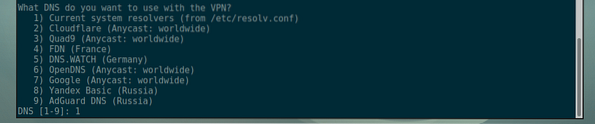
Ahora seleccione un tipo de encriptación. Si no sabe qué es, deje el valor predeterminado y presione

Ahora seleccione el tamaño de clave Diffie-Hellman para usar. Cuantos más bits de clave utilice, más seguro será el cifrado, pero el proceso de cifrado y descifrado será más lento. Puede utilizar los bits de clave recomendados o utilizar 4096 bits. Voy con los 3072 bits de clave predeterminados. Una vez que haya terminado, presione

Seleccione el tamaño de la clave RSA. Los conceptos aquí son los mismos que los de la clave Diffie-Hellman, como expuse en la sección anterior. Voy con los 3072 bits de clave predeterminados. Una vez que haya terminado, presione

Puede solicitar una contraseña cuando otras personas intenten conectarse a su servidor VPN. El comportamiento predeterminado es no pedirles a los usuarios una contraseña mientras se conectan al servidor. Este es el comportamiento predeterminado y esto es lo que voy con. Puede establecer una contraseña si lo desea. todo depende de usted. Una vez que haya terminado, presione
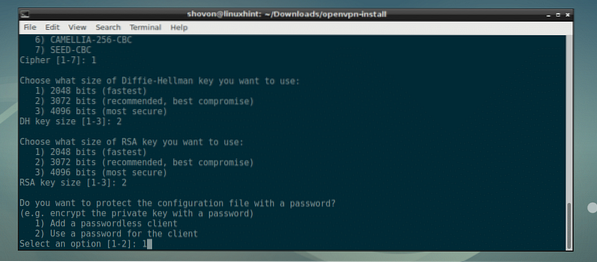
Ahora escriba el nombre del cliente (no use espacios) y presione

Solo presione

La instalación de OpenVPN debería comenzar.
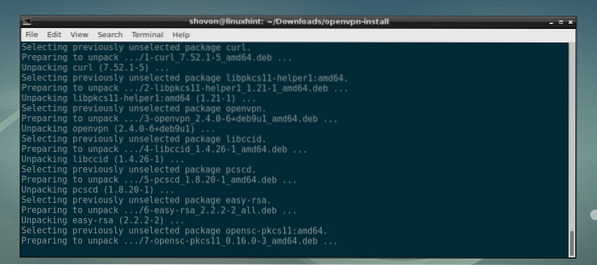
Se debe instalar OpenVPN.
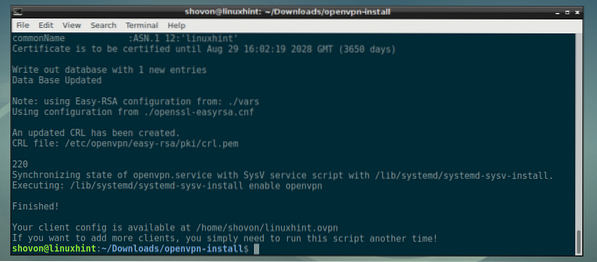
Ahora debería poder encontrar un archivo OVPN en el directorio HOME de sus usuarios con el mismo nombre que el nombre de su cliente (como lo configuró anteriormente). En mi caso, el nombre del archivo es linuxhint.ovpn.

Conexión al servidor OpenVPN:
Si desea conectarse a su servidor OpenVPN desde otra computadora, necesitará una copia del archivo OVPN (en mi caso linuxhint.ovpn) que fue generado por el instalador de OpenVPN.
En la computadora cliente, debe instalar el software cliente OpenVPN.
Si está utilizando el sistema operativo Linux, simplemente instale OpenVPN allí y copie el archivo OVPN allí.
Supongo que estás usando un servidor Ubuntu como cliente OpenVPN.
Ahora instale OpenVPN allí con el siguiente comando:
$ sudo apt install openvpn
Copié el linuxhint.ovpn archivo allí.

Ahora ejecute el siguiente comando para conectarse a su servidor OpenVPN:
$ sudo openvpn --config linuxhint.ovpn
Debería estar conectado a su servidor OpenVPN.
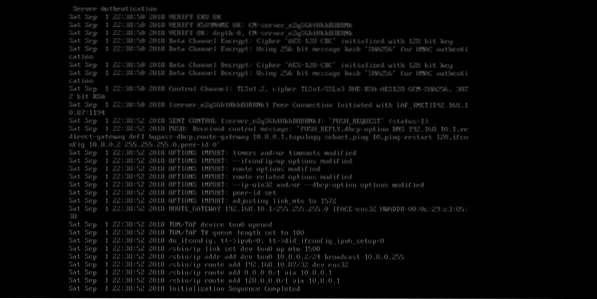
Como puede ver, un tun0 se agrega la interfaz a mi servidor Ubuntu.
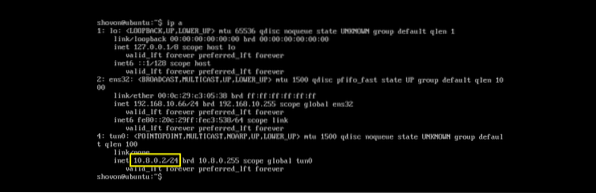
Así es como instala y configura OpenVPN en Debian 9 Stretch. Gracias por leer este artículo.
 Phenquestions
Phenquestions


